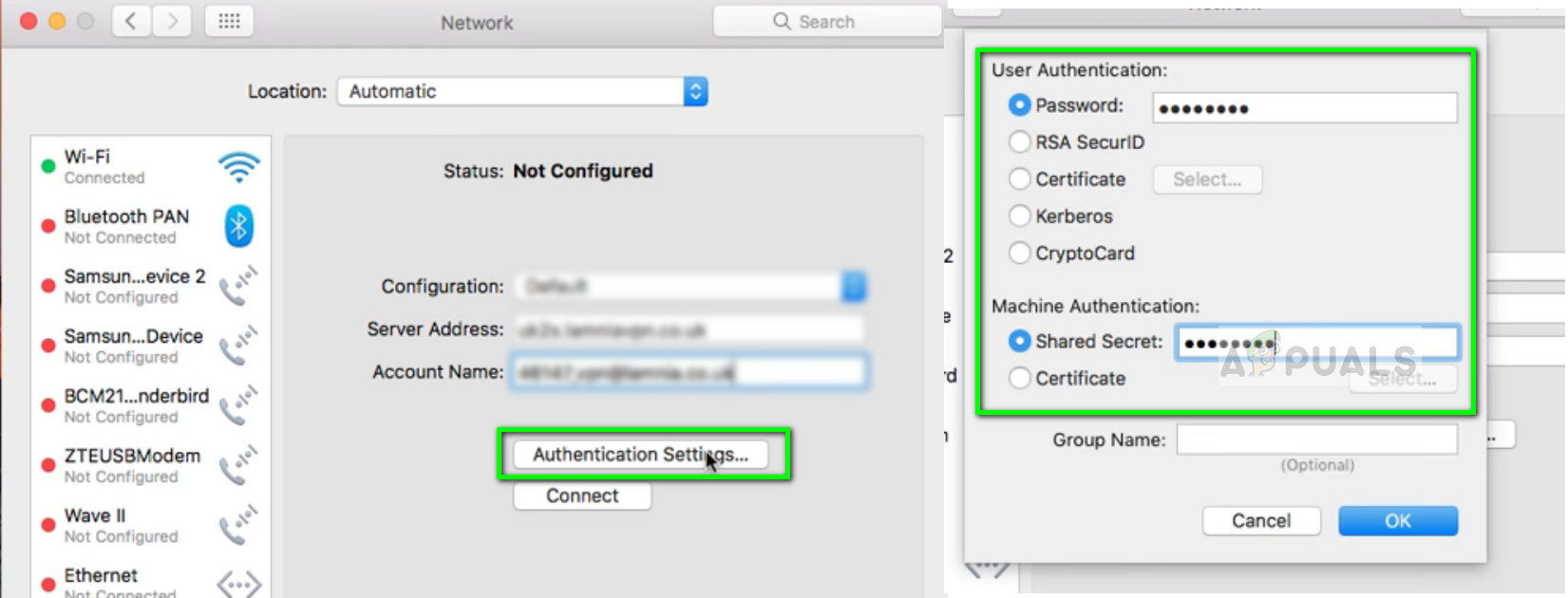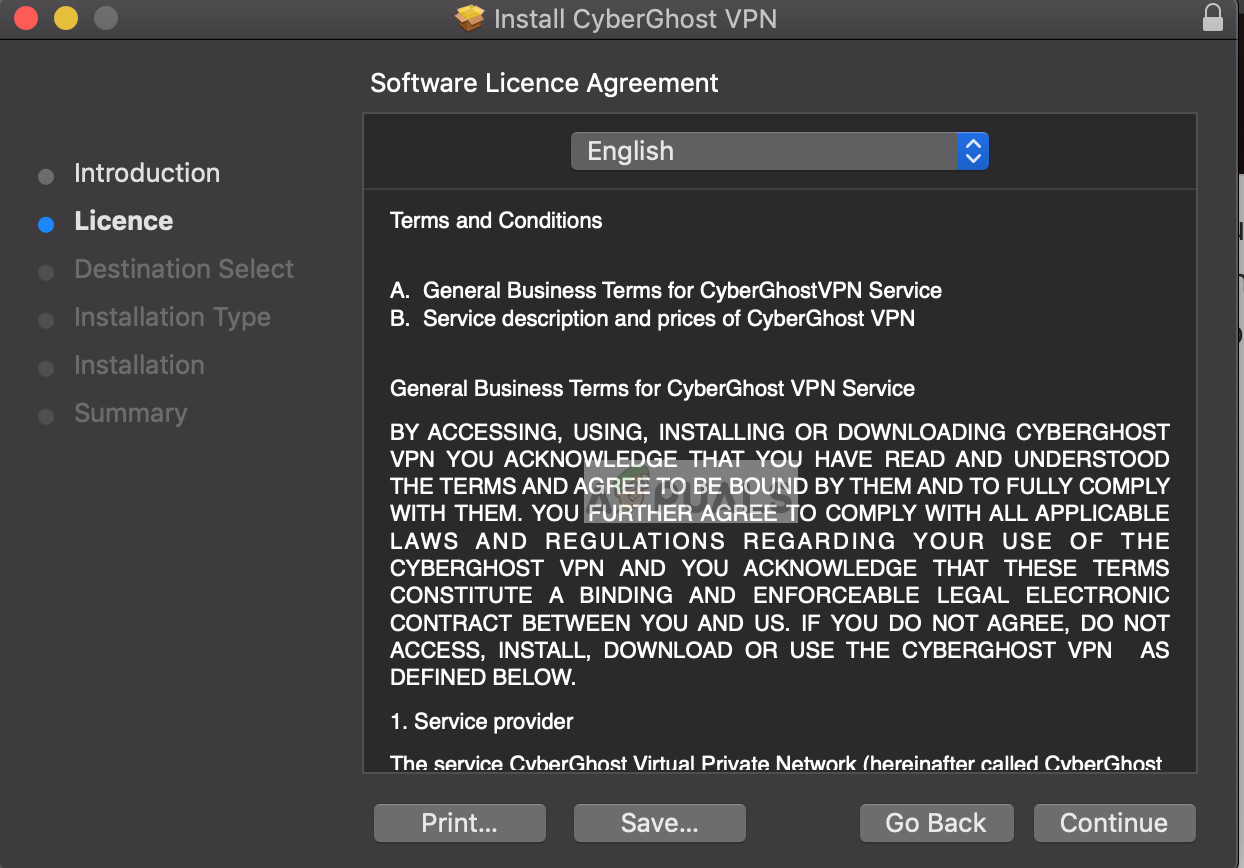Un VPN ( V irtual P rivat N etwork) acționează ca un tunel care se poate extinde pe o rețea privată sau publică, care îi ajută pe utilizatori să facă schimb de informații și date în siguranță și anonim pe internet. Oferă o iluzie ca și cum ai fi conectat direct la o rețea privată. VPN-urile sunt, de asemenea, utilizate pentru a crea locații de acces fals, care ar putea fi utile pe site-uri de streaming, cum ar fi Netflix.

Terminologia VPN
La fel ca toate celelalte sisteme de operare, Mac OS are, de asemenea, un mecanism VPN încorporat, care permite utilizatorilor să introducă acreditările VPN oferite de organizații sau furnizori terți. Dacă nu aveți un astfel de acces, puteți utiliza și furnizori terți (cum ar fi CyberGhost).
Metoda 1: Utilizarea configurării VPN VPN încorporate
La fel ca Android și Windows, Mac OS are și sistemul VPN încorporat integrat în sistemul de operare în sine. Acest lucru permite utilizatorilor să introducă detaliile VPN-urilor oferite de organizațiile lor sau serviciile VPN le oferă și să se bucure de aplicația perfectă dezvoltată chiar de Apple. Dacă nu aveți detaliile furnizate, puteți folosi oricând aplicații terțe pentru uz personal, așa cum se arată în următoarea soluție.
- Deschideți ecranul de pornire și faceți clic pe Sigla Apple prezent în partea din stânga sus a ecranului. Acum selectați Preferințe sistem .

Preferințe sistem - Ecran de pornire
- Odată ce preferințele de sistem sunt deschise, selectați categoria de Reţea .

Rețea - Preferințe de sistem
- Odată ajuns în setările de rețea, faceți clic pe Pictogramă adăugare (+) prezent în partea din stânga jos a ecranului.

Adăugarea unei rețele - Setări de rețea
- După ce faceți clic pe pictograma Adăugare, vi se vor afișa opțiuni pe care interfață de rețea doriți să adăugați. Selectați opțiunea VPN după ce faceți clic pe caseta de dialog.

Adăugarea unui VPN
- Asigurați-vă că știți Tip VPN atunci când adăugați detalii suplimentare. Introduceți aceste detalii cu atenție, deoarece le veți utiliza în viitor pentru referință.

Adăugarea tipului și numelui VPN
- Acum trebuie să introduceți Detalii care vă sunt furnizate de organizația dvs. sau de furnizorul VPN. După intrarea în Adresa serverului si Nume de cont , Click pe Setări de autentificare și introduceți-vă Autentificare utilizator și mașină . Faceți clic pe OK pentru a salva modificările.
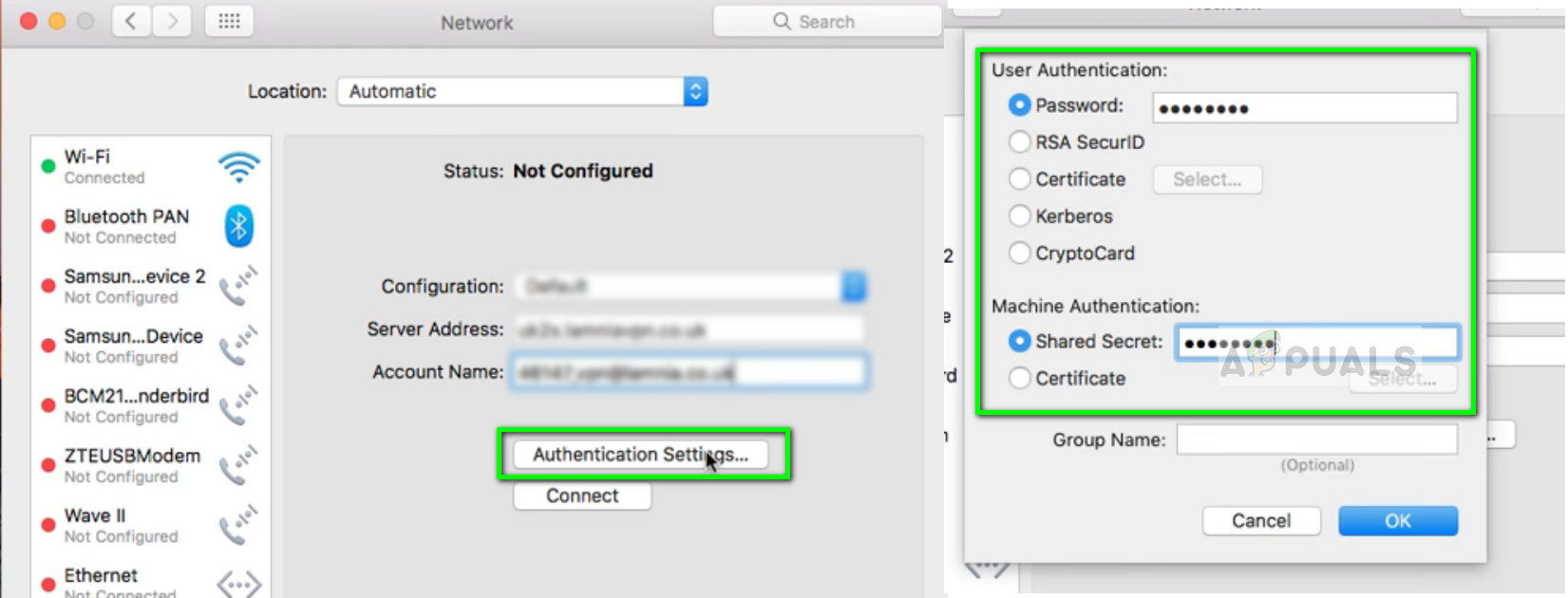
- Acum faceți clic pe Avansat după ce ați fost navigat înapoi la meniul principal al conexiunii VPN. Selectați optiunea Trimiteți tot traficul prin conexiune VPN . Apăsați OK pentru a salva modificările și a ieși.

Trimiteți tot traficul prin VPN - Setări VPN
- Acum, încercați să vă conectați la VPN și să vedeți dacă doriți să redirecționați cu succes traficul de internet. Puteți verifica cu ușurință site-uri web cum ar fi whatsmyipaddress pentru a vedea adresa dvs. IP curentă și a verifica dacă redirecționarea are succes.
Metoda 2: Utilizarea aplicațiilor terță parte (CyberGhost)
Dacă nu aveți acces la un VPN dedicat prin intermediul unei organizații sau la locul de muncă, puteți folosi oricând aplicații terțe (cum ar fi CyberGhost) pentru a obține acces la un VPN pentru uz personal. Aceste aplicații sunt rapide și realizează sarcina, chiar dacă sunteți un novice complet în lumea rețelelor.
- Puteți descărca CyberGhost VPN de la ( aici ).
- După descărcarea pachetului, instalare pe dispozitivul dvs. Mac.
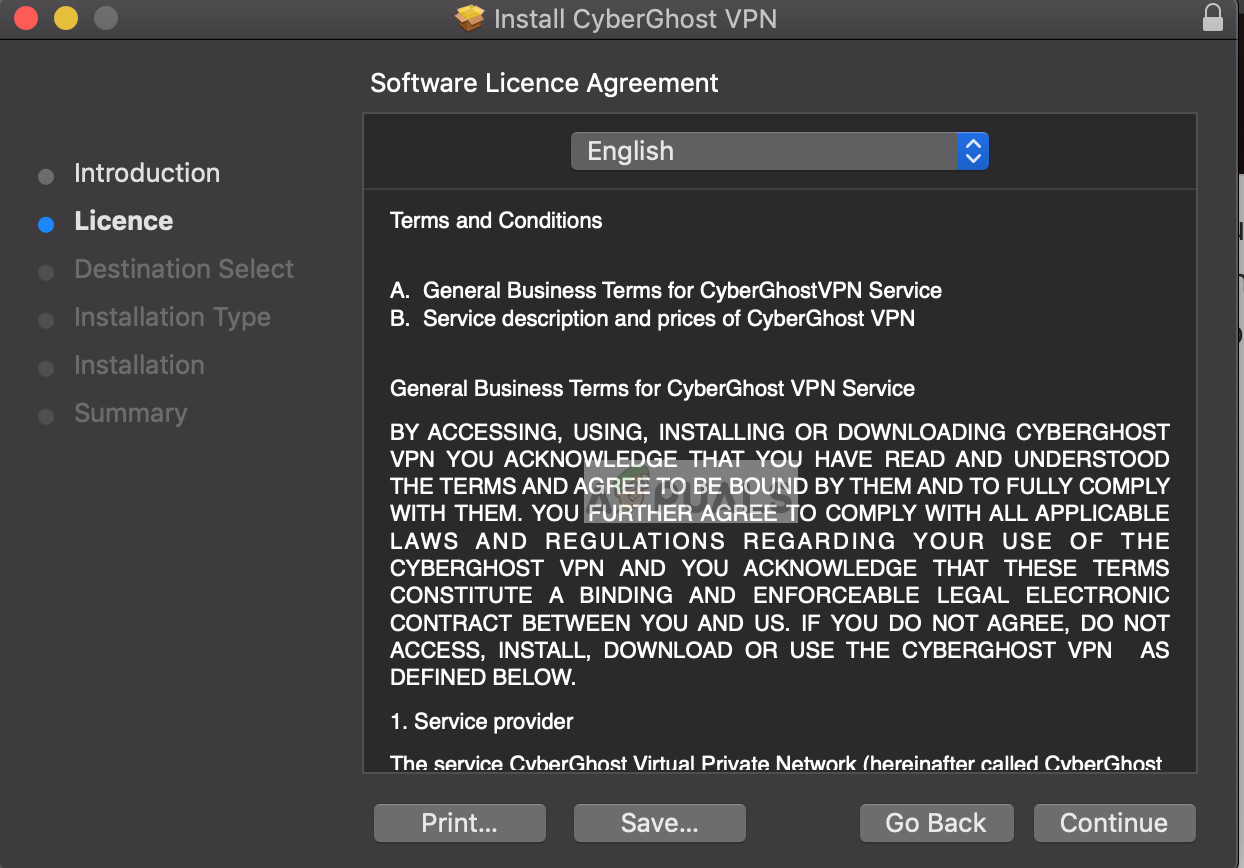
Instalarea CyberGhost
- Când aplicația este instalată, priviți partea de sus a ecranului spre bara de activități și faceți clic pe Pictograma CyberGhost VPN . Dacă nu aveți un cont, creați unul și conectați-vă la aplicație.

Conectarea la CyberGhost
- Acum vi se va cere să acordați permisiunea aplicației. Clic Permite când vi se solicită. De asemenea, vi se poate solicita să introduceți parola computerului.

Adăugarea permisiunilor pentru VPN
- După acordarea permisiunii, faceți clic pe Locație pictogramă prezentă în partea de jos a ecranului și selectați locația serverului la care doriți să vă conectați (de aici va proveni traficul dvs. către site-ul țintă). Odată selectată o locație personalizată, glisați butonul de alimentare pe ecranul VPN pentru a vă conecta la acesta.

Setarea locației VPN și pornirea
- Acum puteți verifica dacă VPN-ul dvs. funcționează corect înainte de a continua cu munca dvs. Acest lucru poate fi, de asemenea, utilizat pentru a debloca site-uri web de streaming, cum ar fi Netflix, pentru conținut specific de spectatori, în funcție de țări.